
Autorun Organizer е напреднал стартиращ мениджър, по-функционална алтернатива на редовното стартиране на Windows от разработчика ChemTable Software, който е създател на популярната програма за оптимизиране на системния регистър на Windows Reg Organizer. Но за разлика от последното, програмата Autorun Organizer се предлага за ползване напълно безплатно. Autorun Organizer може не само да активира и временно деактивира приложения и услуги, работещи заедно с Windows, както може да прави обикновен инструмент на операционната система, но също така ви позволява напълно да премахнете обекти от стартиране и да конфигурирате забавения им старт.
Какви възможности предлага Windows Autorun Organizer на потребителите??
1. Изтеглете и инсталирайте
Можете да изтеглите Autorun Organizer на официалния сайт на ChemTable Software. Безплатната цена на тази програма е промоцията на платения Reg Organizer. На един от етапите на съветника за инсталиране ще бъде предварително инсталирана отметка на свързаната инсталация на Reg Organizer, по-точно, демо версия на тази програма. Няма полза от демо версията без сериозни намерения в бъдеще да закупите платена лицензирана версия. Дали да премахнете отметката от тази отметка е избор за всеки отделен случай..
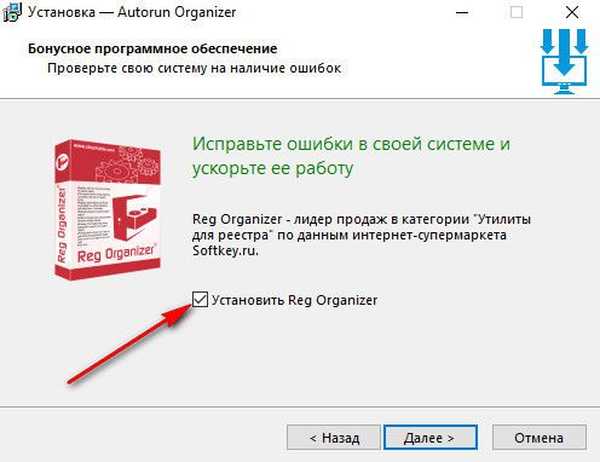
Последният етап от инсталирането на Autorun Organizer предоставя възможност за деактивиране на предварително инсталираното антивирусно сканиране на стартиращи обекти на Windows чрез уеб услугата Google - VirusTotal. Поне тази функция не вреди на работата на системата..
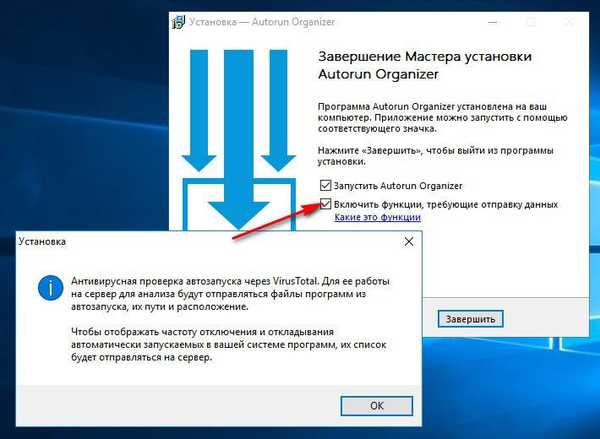
2. Интерфейс и организация
Най-удобният, компетентно и ергономично организиран интерфейс на Autorun Organizer в стила на плоскостта на Windows 10 е функция на всички продукти на ChemTable Software. В първия прозорец на програмата, който се стартира, ще видим повечето от възможностите му - основните обекти на стартиране на Windows, статистика за честотата на стартирането им, статистика за времето за стартиране на Windows до пълното й функциониране. Въвеждането на линейна диаграма на времето за стартиране на Windows за определен период е добра идея в случай на картина, която не е много приятна за психологическо стимулиране на потребителите, веднага започнете да използвате възможностите на Autorun Organizer. В основния прозорец разработчикът дори предложи опция за подсказване как да оптимизирате стартирането на Windows с забавено стартиране на програми и услуги.
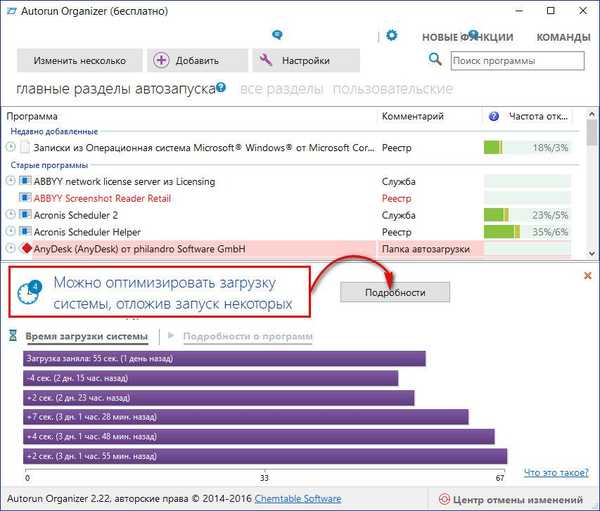
3. Оптимизация на стартиране по преценка на Autorun Organizer
Самата програма насочва вниманието на потребителя към онези точки, които могат да бъдат оптимизирани за по-бърза готовност на Windows да работи. Но подобна оптимизация трудно може да се нарече пълноценна. Опцията за стартиране на оптимизация за стартиране ще предложи списък с приложения и услуги, които по преценка на Autorun Organizer не са необходими на етапа на зареждане на самия Windows и стартирането им може да се забави за кратко време. Преди да натиснете бутона „Извършете оптимизация“, всяка програма или услуга от списъка може да бъде премахната чрез щракване върху кръста.
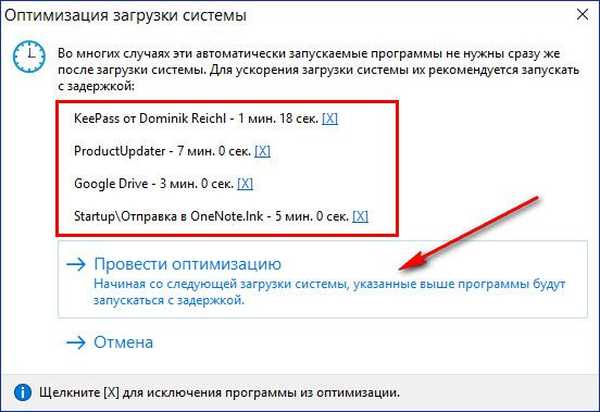
4. Стартиращи секции
Прозорецът Autorun Organizer първоначално показва само приложения и услуги, деактивирането на които не може да доведе до неактивност на системата като цяло. Това е активният раздел по подразбиране в горната част на прозореца Main Startup Sections. В други раздели (обезцветени и незабележими, очевидно, за да не привлечете вниманието на начинаещи), можете да получите достъп до списъка на всички обекти - приложения, услуги, драйвери и други компоненти на системата, които работят с него. Разделът „Всички секции“ съответно е показването на всички обекти в един ред. И в раздела "Персонализирани" могат да се показват обекти за стартиране, филтрирани според кърлежите.
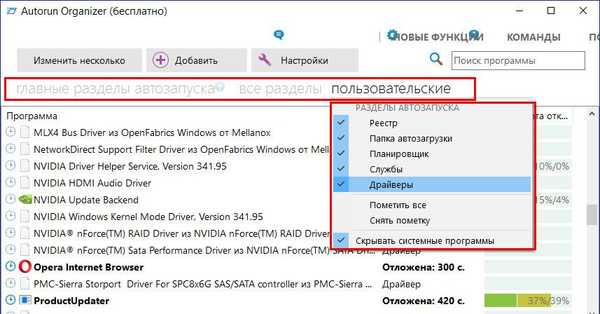
5. Ръчна оптимизация при стартиране
За да работите с обекти за стартиране, трябва да преминете от раздела в долната част на „Време за зареждане на системата“ в раздела „Подробности за програмата“. След като сме избрали конкретна програма или услуга, в долната част на прозореца ще видим нейния път в системата, в някои случаи маркировка за влиянието, упражнено върху стартирането на системата, както и оптимизиращи опции - временно изключване, забавено назначаване на товара, пълно изтриване. Предварително зададени 30 секунди за забавяне на стартирането на програмите, като щракнете върху триъгълника на бутона вдясно, можете да промените и зададете друга стойност за секунди.
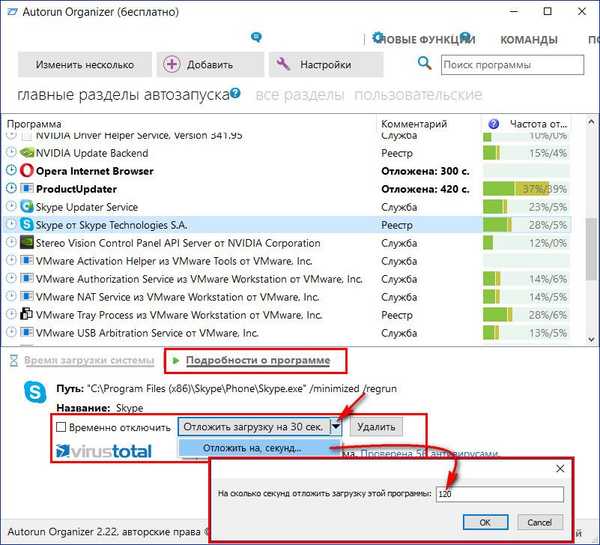
Достъпът до същите опции за оптимизация е реализиран в контекстното меню, където намираме и други опции - типични за мениджъра на задачи.
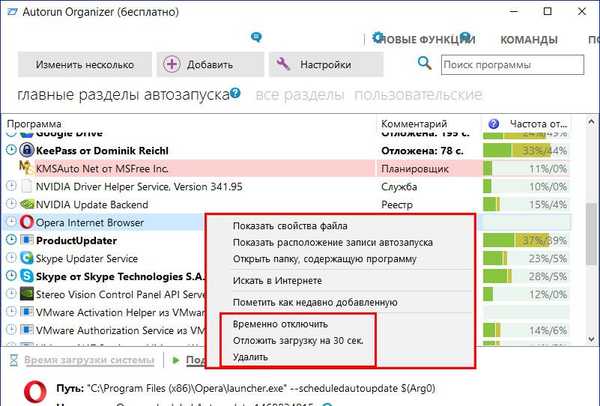
Когато щракнете върху бутона в горната част на прозореца на няколко, ще влезем в пакетния режим на настройките за автоматично зареждане. След като сме избрали няколко обекта, можем да приложим наличните за тях опции в долната част на прозореца.
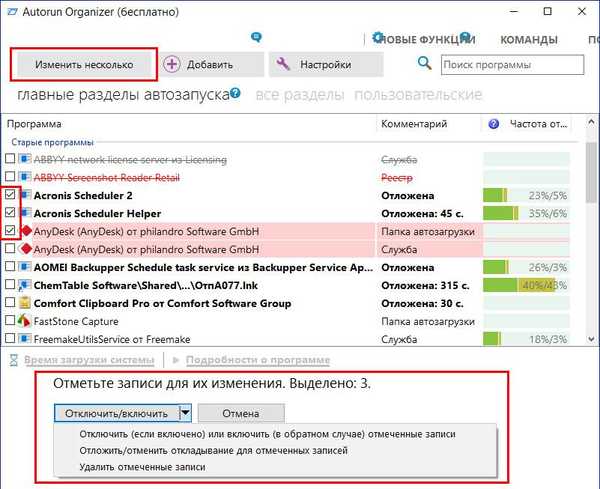
6. Добавяне на програми към стартиране
Можете да добавите вашата програма за автоматично зареждане, ако тя не предоставя такава възможност чрез собствените си настройки, като използвате Autorun Organizer. Кликнете върху бутона в горната част „Добавяне“, посочете пътя и след това - „Напред“.
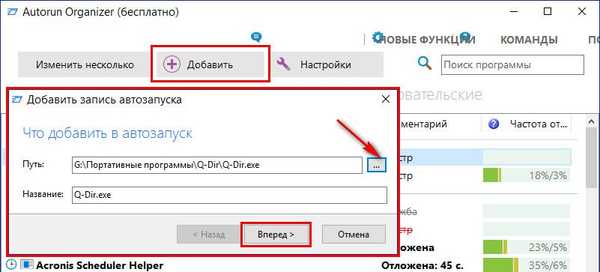
В повечето случаи оставяме предварително зададения ключ на системния регистър на Windows и натискаме бутона „Finish“.
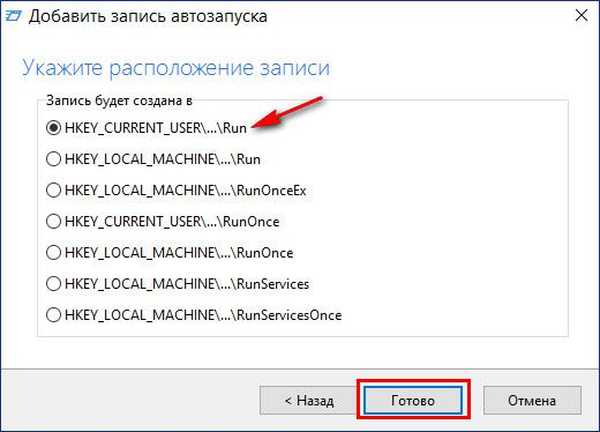
6. Изхвърлете промените
Можете да отмените предварително планираното забавено стартиране или временно изключване на стартиращия обект, като използвате същата селекция от опции в долната част на прозореца или в контекстното меню. Autorun Organizer също предоставя възможност за отмяна на предварително приложени промени в прозореца на специална секция - Центърът за отмяна на промените. В този раздел можете да проследите прилагането на определени промени в хронологията и да отмените отделни.
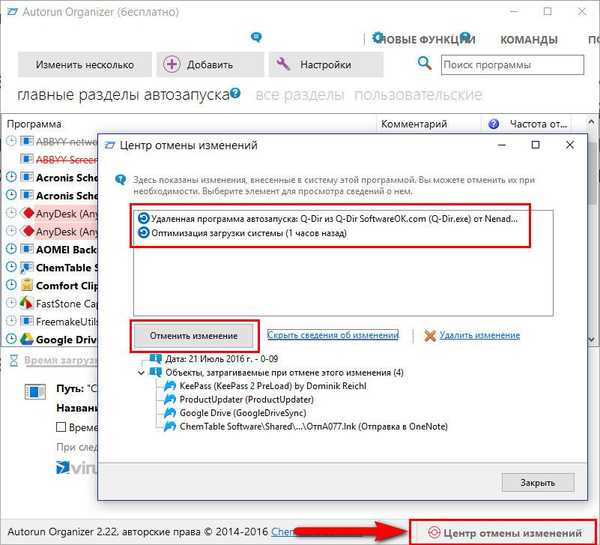
7. Уеб услуга VirusTotal
В някои случаи може да е полезно да разберете мнението за различни антивируси, представени в уеб услугата VirusTotal от конкретен стартиращ обект. Щраквайки върху връзката в колоната с логото на VirusTotal, в прозореца на браузъра, който се отваря, ще получим подробна информация кой от антивирусите счита обекта за опасен и кой не. В прозореца Autorun Organizer, в колоната за уеб услуга за избрания обект, ще се покажат общите индикатори, колко антивирусни програми е сканирано, колко са считани за безопасни и колко - злонамерени..
Изтеглете Autorun Organizer от официалния уебсайт на програмиста
Приятен ден!











